Mevcut bilgisayar kurulumunuza ikinci bir ekran eklemek büyük bir verimlilik artışı sağlayabilir, ancak Amazon’da satın alma düğmesine basmadan önce kendinize her zaman özel bir monitöre ihtiyacınız olup olmadığını sorun. Eğer cevabınız bazen ise, o zaman sizin için mükemmel bir çözümüm var.
Eğer bir iPad sahibiyseniz, popüler bir ikinci monitör uygulaması olan Duet Display’i duymuş olmalısınız. Neyse ki Android’de de var. Google Play mağazasında Android için neredeyse tüm ikinci monitör uygulamalarını test ettik ve işte en iyi seçimlerimiz. Hadi başlayalım.
Android’inizi İkinci Monitör Olarak Kullanın
Android akıllı telefonlar ve tabletler özellikler açısından oldukça çok yönlüdür, Android’inizi başka bir Android’e ve bir bilgisayara yansıtabilirsiniz. Genel olarak, Android’inize ikinci bir monitör uygulaması yüklemeniz ve uygulamanın istemci uygulamasını bilgisayarınıza yüklemeniz gerekir. Bunu yaptıktan sonra USB kablosu ya da WiFi (her iki cihaz da aynı ağa bağlıysa) kullanarak Android’inizi bilgisayarınıza bağlayabilirsiniz.
1. Spacedesk
Spacedesk, Android’inizi Windows PC için ikinci bir ekran monitörüne dönüştürmek için popüler bir seçimdir. PC’nizi ve Android’inizi USB, Wi-Fi veya LAN üzerinden bağlayabilirsiniz. Çözünürlük iyi ve dokunmatik desteğine sahipsiniz.
Başlamak için Windows PC’nize gerekli sürücüleri yüklemeniz gerekir. Daha fazla yardıma ihtiyacınız varsa, işte belgelere bir bağlantı. Uygulama Windows 7 ve üzeri için kullanılabilir. Uygulamayı açtığınızda aynı sunucuda bulunan ve sürücüleri yüklü olan tüm bilgisayarlar otomatik olarak algılanır ve görüntülenir. Bağlanmak için dokunun. Android’inizde uygulamayı başlatın ve bilgisayarınıza bağlanın. Uygulama sisteminizin IP adresini ve adını tespit etmelidir.
Tabletinizi veya Android’inizi genişletilmiş ekran olarak kullanmak için Windows’ta ikincil ekran seçeneklerini yapılandırmanız yeterlidir. Bunu yapmak için Denetim Masası’na ve ardından Ekran Ayarları’na gidin. Bu Ekranları Genişlet’i seçin ve Tamam’a tıklayın. Artık Android’inizi genişletilmiş bir ekran olarak kullanabilmeniz gerekir.
Telefonunuzun bir USB ile sınırlanmasını istemiyorsanız Spacedesk iyi çalışıyor. Ama benim tek şikayetim bu. Kablosuz olarak çalıştığı için gözle görülür bir gecikme var. Bir hotspot ve USB’ye geçiş yapabilmeniz iyi bir şey.
Desteklenen Ortam: LAN, Wi-Fi, USB
Spacedesk’i indirin (ücretsiz)
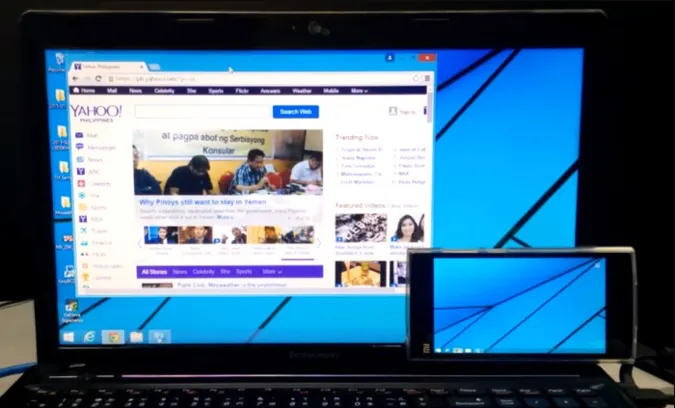
2. Splashtop Kablolu XDisplay
Splashtop Wired XDisplay, adından da anlaşılacağı gibi, elinizin altında bir USB olmasını gerektirecektir. Spacedesk’in aksine, WiredXDisplay telefonunuzu yalnızca USB üzerinden bağlamanıza izin verir. Artı tarafı, kablolu bir ortamla bağlandığınız için daha iyi çözünürlük ve kare hızı elde edersiniz. Saniyede 60 kare hızında Full HD çözünürlüğü destekler.
Kablolu XDisplay hem Mac hem de PC’ye kurulabilir, bu da ona Air Display’e göre bir avantaj sağlar. Mobil uygulamalar hem Android hem de iOS için mevcuttur. Splashtop’un WiFi yerine USB kullanmasının basit bir nedeni var: daha duyarlı ve gerçek zamanlı bir deneyim sunuyor. Hiçbir gecikme yok ve işlemden tasarruf etmek için kare hızını ve çözünürlüğü düşüren bir pil tasarrufu modu elde edersiniz.
Desteklenen Ortam: USB
Splashtop Wired XDisplay İndir (Ücretsiz)

3. Google Uzak Masaüstü
Windows için Uzak Masaüstü gibi, PC’nizi Android cihazınız üzerinden kontrol etmenize de olanak tanır. PC’nizdeki komutları Android telefonunuzdan çalıştırabilirsiniz. Temel olarak, masaüstünüzde yapabileceğiniz her şeyi Android telefonunuzdan da yapabilirsiniz. Tüm Google ürünleri gibi Uzak Masaüstü’nün de kullanımı ve kurulumu kolaydır. Tek yapmanız gereken çalışan bir Gmail hesabına sahip olmak. Bilgisayarınızı uzaktan kontrol etme yeteneği ise en çok parladığı yerdir.
Google Remote Desktop sorunsuz çalışıyor ancak her iki ekranda da ayrı uygulamalar kullanamıyorsunuz. Telefonunuzu genişletilmiş bir ekran olarak kullanmanıza izin vermez.
Desteklenen Ortam: İnternet
Google Uzak Masaüstü’nü indirin (ücretsiz)
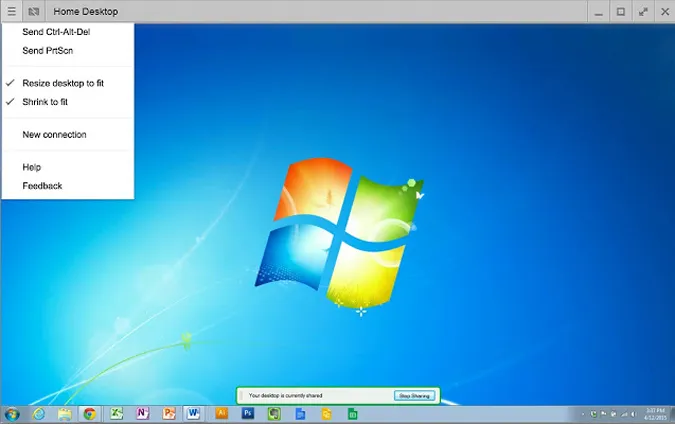
4. iDisplay
iDisplay bu listedeki bir başka ekran yansıtma uygulamasıdır. iDisplay macOS ve iOS ile başladı, ancak hızla diğer İşletim sistemlerine genişledi. Windows ve Android için uygulamalarınız var, bu da onu iyi bir platformlar arası çözüm haline getiriyor. 60 fps’yi destekler ve ayrıca kullandığınız cihazda çoklu dokunma özelliği sunar.
iDisplay, bir uyarı dışında diğer uygulamanın sunduğu her şeye sahip; USB desteği henüz Android için mevcut değil. Yine de WiFi’yi destekliyor ve çoklu dokunma desteğiyle birlikte geliyor.
Desteklenen Ortam: LAN, Wi-Fi, USB (Android hariç)
iDisplay İndir ($18)
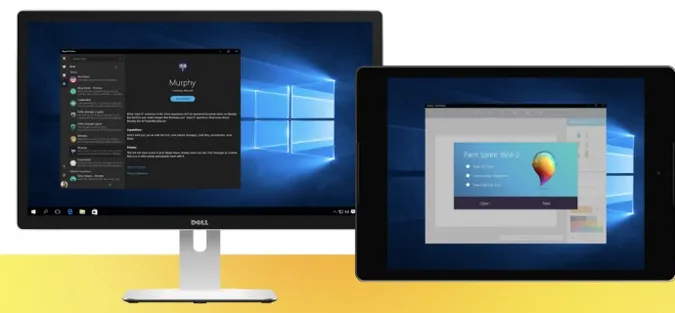
5. Hava Ekranı 2
Air Display 2, Spacedesk’in Windows PC için yaptığı gibi Mac için de aynı şekilde çalışır, ancak 14.99 $ ‘lık bir fiyatla gelir. Android cihazınızı MacBook’larınız için ikincil bir ekrana dönüştürür. Ekran yansıtma özelliğini 4 ikincil cihaza kadar genişletebilirsiniz. Bunun da ötesinde, full HD ekranları da destekler.
Mac OS X 10.8 veya Lion’a kadar olan tüm sürümleri destekler. Bilgisayarınızı Mac’iniz için ikincil ekran olarak da kullanabilirsiniz. Ancak tam tersi durumda Mac’i veya herhangi bir mobil cihazı Windows için ikincil ekran olarak kullanamazsınız. SSS bölümünü okudum ve bir çözüm üzerinde çalıştıklarını söylüyor, ancak aynı zamanda bir ETA sağlamak için “yeterince yakın” olmadıklarını da söylüyor.
Artı tarafı, ekibin kullandığı dinamik sıkıştırma algoritması sayesinde daha duyarlı bir deneyim sunuyor. Ayrıca Spacedesk’te eksik olan retina ekranı da destekliyor. Uygulama ayrıca doğrudan tasarım çizmek için ikincil cihazı kullanabileceğiniz Air Stylus özelliğine de sahip.
Air Display sorunsuz çalışıyor ancak sorun fiyatlandırma modeli. Her büyük yükseltmede Avatron Software, yani Air Display’in yaratıcısı fiyatı artırıyor. Bu benim gibi uzun süreli kullanıcıları rahatsız eden bir şey ama hey, eğer para bir sorun değilse o zaman gitmekte fayda var. Beni rahatsız eden bir başka şey de, ikincil ekran olarak kullanmak istediğiniz iPhone’larınıza, Android’lerinize ve PC’lerinize Air Display Host yüklemeniz gerektiğidir. Ancak Air Display yalnızca Mac’lere kurulabiliyor. Yani platformlar arası uyumluluk biraz sınırlı kalıyor.
Air Display’i İndirin ($14.99)
 6. Düet Ekranı
6. Düet Ekranı
Duet Display, Mac’inizin ekranını iPad veya iPhone’unuza yansıtmanıza ve genişletmenize olanak tanıyan popüler bir iOS uygulamasıdır. Ve şimdi Apple bu özelliği Sidecar aracılığıyla yerel olarak sağladığından, Duet Display Android akıllı telefonlar ve tabletler için destek ile ufkunu genişletiyor.
Ayrıca Okuyun: Duet Display vs Sidecar: Duet Display için Hala Ödeme Yapmaya Değer mi?
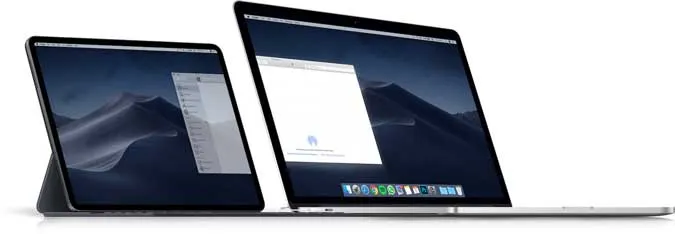
Duet Display bizi yeni uygulamalarının beta testini yapmaya davet etti ve uygulama Google Pixel ve Windows 10’da gayet iyi çalıştı. Yine de bağlantı kopmaları gibi birkaç hatayla karşılaştım. Ayrıca, Android akıllı telefonunuzu kablosuz olarak bir Windows bilgisayara bağlayabilseniz de, Android uygulamasını macOS ile kullanmak istiyorsanız yine de bir USB kablosu takmanız gerekiyor.
Uygulama 9.99$ gibi rekabetçi bir fiyata sahip ve çok sayıda özellik sunuyor ve geniş bir cihaz yelpazesini destekliyor. Uygulamayı hem Android hem de iOS cihazlar için edinebilirsiniz.
Duet Display’i İndirin ($9.99)
Android Tabletinizi Monitör Olarak Kullanın
Bunlar, Android akıllı telefonlarınız ve tabletleriniz için genişletilmiş bir ekran oluşturmanın en etkili yollarından bazılarıydı. Bu uygulamalarla deneyiminizin nasıl olduğunu ve cihazlarınız için hangisini kullandığınızı bana bildirin. Eğer bir iPhone sahibiyseniz, iPhone’unuzu Windows ve MacBook’larda ikinci bir monitör olarak nasıl kullanacağınıza dair yeni ve güncellenmiş bir rehber hazırladık.
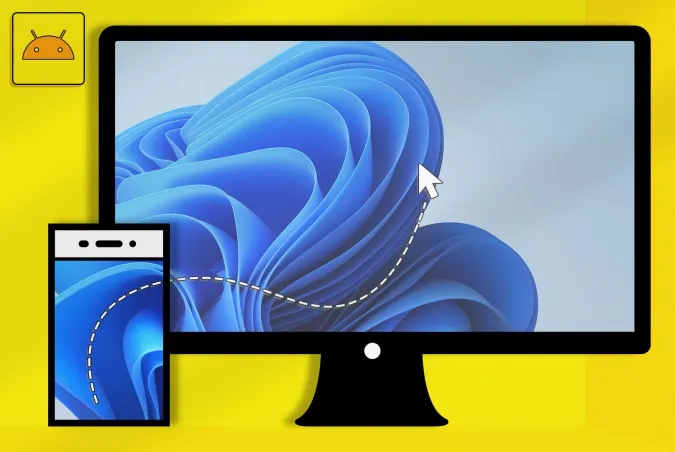
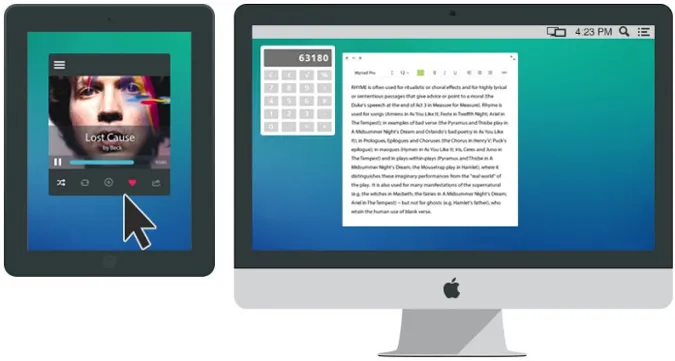 6. Düet Ekranı
6. Düet Ekranı